एक्सेल में वर्ष के दिन की गणना/प्राप्ति कैसे करें?
क्या आपने कभी Excel में यह गणना करने का प्रयास किया है कि वर्ष के 365 दिनों में से कोई विशिष्ट तिथि किस दिन पड़ती है? उदाहरण के लिए, आज की तारीख 2014/12/11 है, और मैं जानना चाहता हूं कि साल के 365 दिनों में आज का कौन सा दिन है। इस लेख में मैं इससे निपटने के आसान फॉर्मूले के बारे में बात करूंगा।
सूत्र के साथ एक्सेल में वर्ष के दिन की गणना/प्राप्त करें
 एक्सेल में सूत्र के साथ वर्ष के दिन की गणना करें
एक्सेल में सूत्र के साथ वर्ष के दिन की गणना करें
दुर्भाग्य से, वर्ष के विशिष्ट दिन की गणना करने के लिए हमारे पास कोई प्रत्यक्ष कार्य नहीं है, लेकिन आप इस कार्य को हल करने के लिए निम्नलिखित सरल सूत्र लागू कर सकते हैं।
1. यह सूत्र दर्ज करें: =A2-दिनांक(वर्ष(A2),1,0) एक रिक्त कक्ष में, स्क्रीनशॉट देखें:
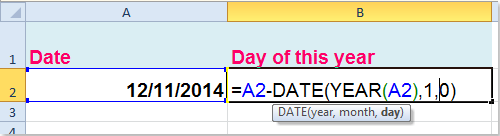
टिप: A2 इसमें वह तारीख शामिल है जिसे आप वर्ष के दिन की गणना करना चाहते हैं, आप इसे अपनी आवश्यकता के अनुसार बदल सकते हैं।
2। फिर दबायें दर्ज कुंजी, और आपको वर्ष के भीतर विशिष्ट तिथि का दिन मिल जाएगा।
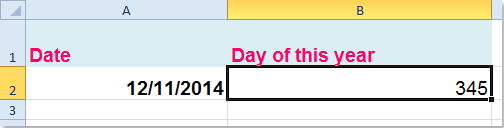
संबंधित लेख:
एक्सेल में महीने या साल में बचे दिनों की गणना कैसे करें?
सर्वोत्तम कार्यालय उत्पादकता उपकरण
एक्सेल के लिए कुटूल के साथ अपने एक्सेल कौशल को सुपरचार्ज करें, और पहले जैसी दक्षता का अनुभव करें। एक्सेल के लिए कुटूल उत्पादकता बढ़ाने और समय बचाने के लिए 300 से अधिक उन्नत सुविधाएँ प्रदान करता है। वह सुविधा प्राप्त करने के लिए यहां क्लिक करें जिसकी आपको सबसे अधिक आवश्यकता है...

ऑफिस टैब ऑफिस में टैब्ड इंटरफ़ेस लाता है, और आपके काम को बहुत आसान बनाता है
- Word, Excel, PowerPoint में टैब्ड संपादन और रीडिंग सक्षम करें, प्रकाशक, एक्सेस, विसियो और प्रोजेक्ट।
- नई विंडो के बजाय एक ही विंडो के नए टैब में एकाधिक दस्तावेज़ खोलें और बनाएं।
- आपकी उत्पादकता 50% बढ़ जाती है, और आपके लिए हर दिन सैकड़ों माउस क्लिक कम हो जाते हैं!
